

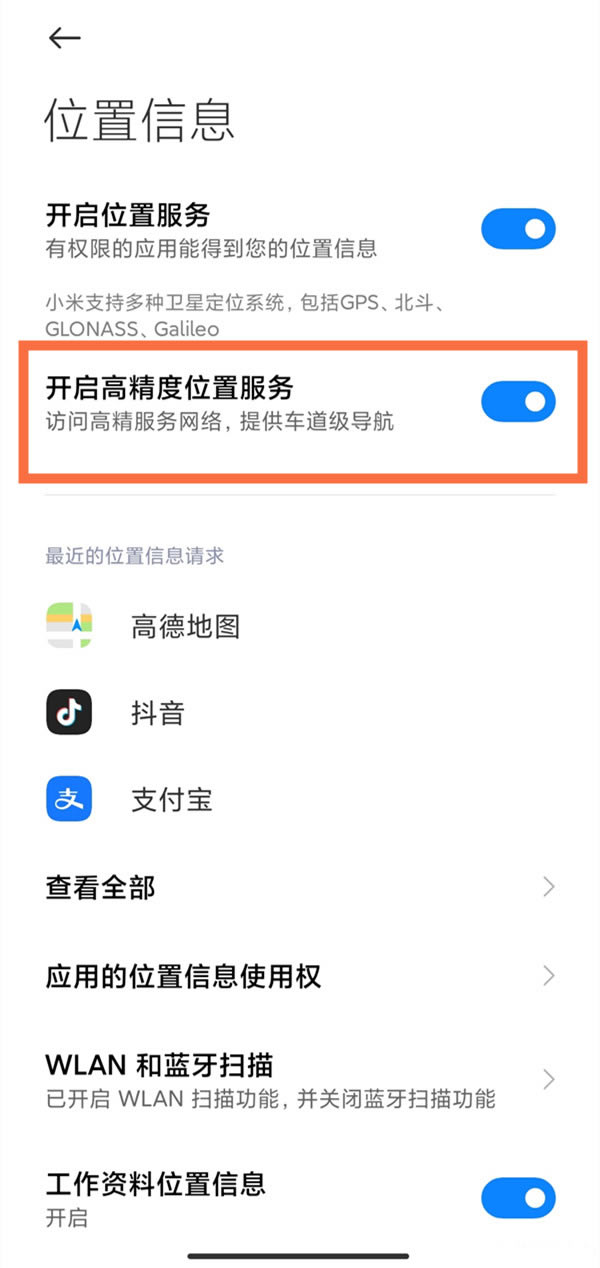
|
导读小米11Pro车道级导航怎么使用?车道级导航功能是目前很多旗舰机型都有的功能,为家庭,司机的出行带来了极大的便利。小编下面就为大家带来了小米11Pro设置车道级导航的具体方法,感兴趣的朋友可以一起来... 小米11Pro车道级导航怎么使用?车道级导航功能是目前很多旗舰机型都有的功能,为家庭,司机的出行带来了极大的便利。小编下面就为大家带来了小米11Pro设置车道级导航的具体方法,感兴趣的朋友可以一起来看看。 小米11Pro设置车道级导航方法1、首先打开手机设置,点击【隐私保护】(如图所示)。
2、然后点击【管理】,选择【位置信息】(如图所示)。
3、最后打开【开启高精度位置服务】就可以了(如图所示)。
本文以小米11 Ultra为例适用于MIUI 12.5系统 那么以上就是关于小米11Pro怎么设置车道级导航的全部内容了,感谢大家的阅读!希望这篇教程解答能对大家有所帮助。更多相关软件教程请关注本站。 |
温馨提示:喜欢本站的话,请收藏一下本站!